C’est assez étonnant.
DxO OpticsPro, renommé pour l’occasion de cette nouvelle version majeure DxO PhotoLab, a toujours mis en avant comme un énorme avantage son côté «?automatique?» de l’amélioration d’images.
Lorsqu’on leur demandait «?À quand la retouche locale??», ils nous disaient qu’ils n’en avaient pas besoin, leur logiciel étant tout à fait capable de décider là où il fallait corriger puisqu’il travaillait par zones.
C’était souvent vrai.
Mais pas toujours.
Parfois, nous avions tous envie de retoucher l’intensité d’un regard, une ombre là où il ne fallait pas sur un visage, la densité d’un nuage.
L’automatisme faisait bien son travail, mais pour donner un petit quelque chose en plus localement, ce n’était pas possible, il fallait que toute la photo subisse un effet plus ou moins fort, par exemple un effet Smart Lighting, ce qui pouvait être ennuyeux.
Incroyable: avec cette nouvelle version, nous avons le beurre et l’argent du beurre.
DxO est toujours aussi bon en matière d’amélioration globale et semi-automatique (on peut tout de même toucher des curseurs, raison du «?semi?»), mais il est maintenant aussi possible retoucher localement les images.
Ceci entre autres grâce à l’intégration de certaines technologies de Nik Software, notamment les U-Points (points de contrôles que les vieux nikonistes connaissent bien), puisque DxO a racheté la suite abandonnée par Google, vente annoncée il y a quelques jours sur les sites. Mais sûr que DxO a beaucoup travaillé pour cette intégration depuis des mois.
On profite de la force des automatismes de DxO, et on peut y mettre notre grain de sel localement.
Génial ou bien?
Oui.
Même si, petite déception, il n’est pas possible de travailler les images directement depuis Lightroom Classic puisque lorsque l’on veut lancer un export depuis DxO vers Lightroom, on obtient ceci:

J’imagine que l’équipe a été surprise par la sortie du nouveau programme, la chose devrait être corrigée très vite.
MAJ de l’article vendredi midi: le problème est déjà réglé en interne chez DxO, une nouvelle version devrait vite venir corriger la chose.
Eh bien tiens, d’ailleurs, puisqu’on en parle: si Lightroom CC veut remplacer Lightroom Classic (voir mes articles précédents ici, ici et ici), il va bien falloir qu’ils trouvent un système pour intégrer les plug-ins.
Attention: l’article que vous lisez n’est pas un test à proprement parler de DxO, ni même un panorama de toutes ses nouveautés.
J’ai beaucoup écrit sur DxO et ses généralités qui se retrouvent dans cette nouvelle version, comme la correction du bruit Prime, le Smart Lighting et toutes ces choses que les habitués du programme connaissent bien, et qui ont été présentées notamment ici pour la v11, ici pour la v10, ici pour la V9 et ici pour la v8.
Il s’agit juste de montrer quelques possibilités des nouveaux outils de correction locale.
Lorsqu’on lance DxO, on tombe sur l’interface que nous connaissons bien dans le module «?Organiser?».
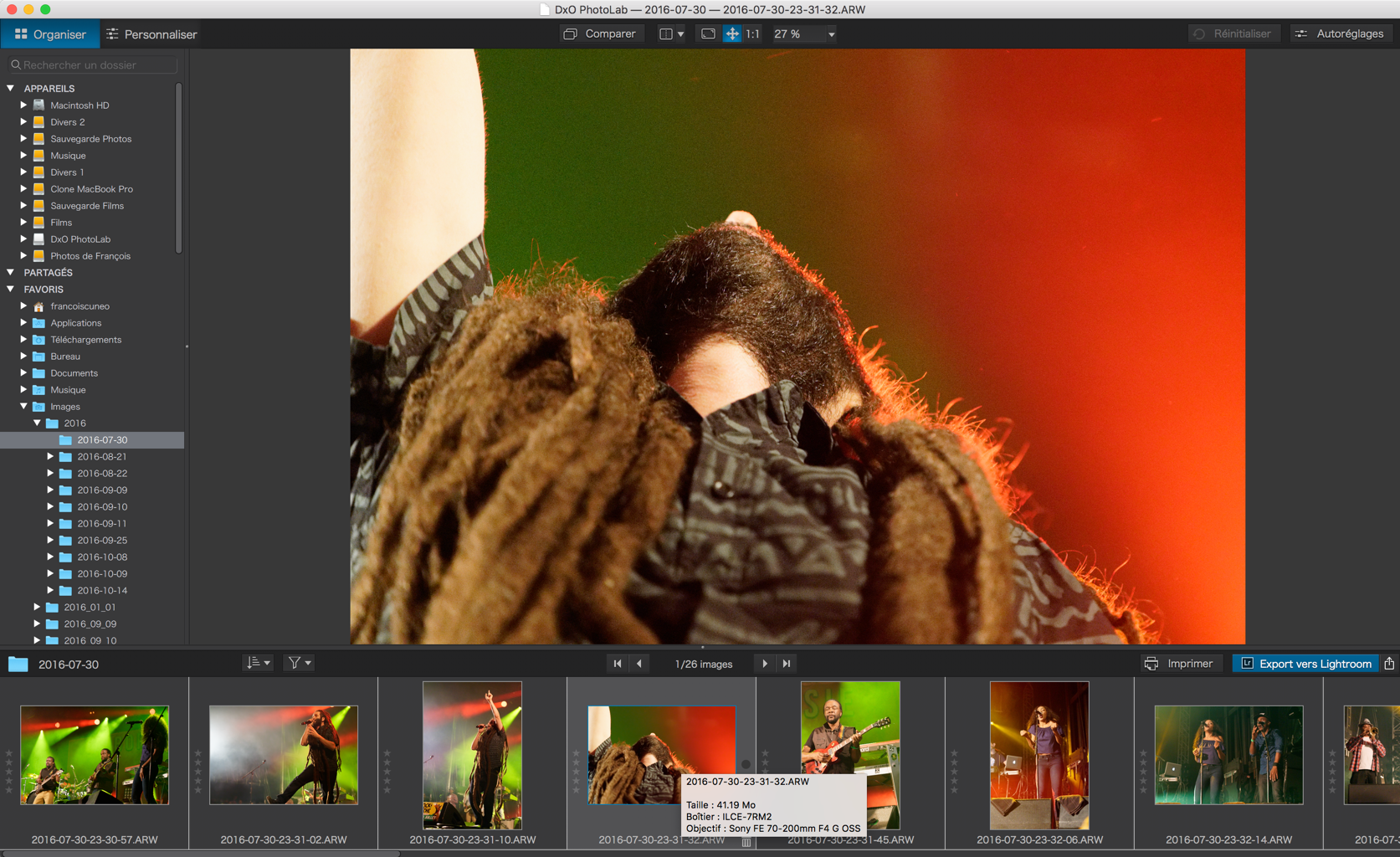
C’est là qu’on va se promener dans nos disques, pour sélectionner les images à travailler en créant au besoin des projets, en appliquant des réglages appelés autoréglages.

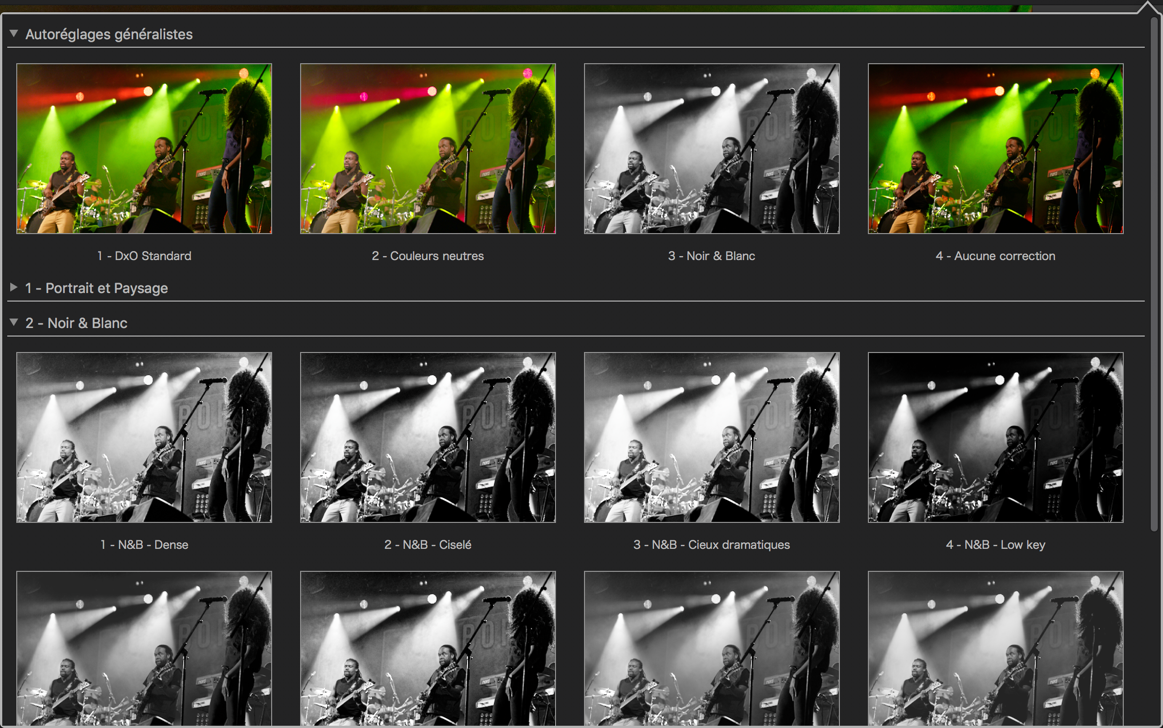
Mais très vite, on passe dans l’onglet «?Personnaliser?», qui permet de vraiment travailler ses images.
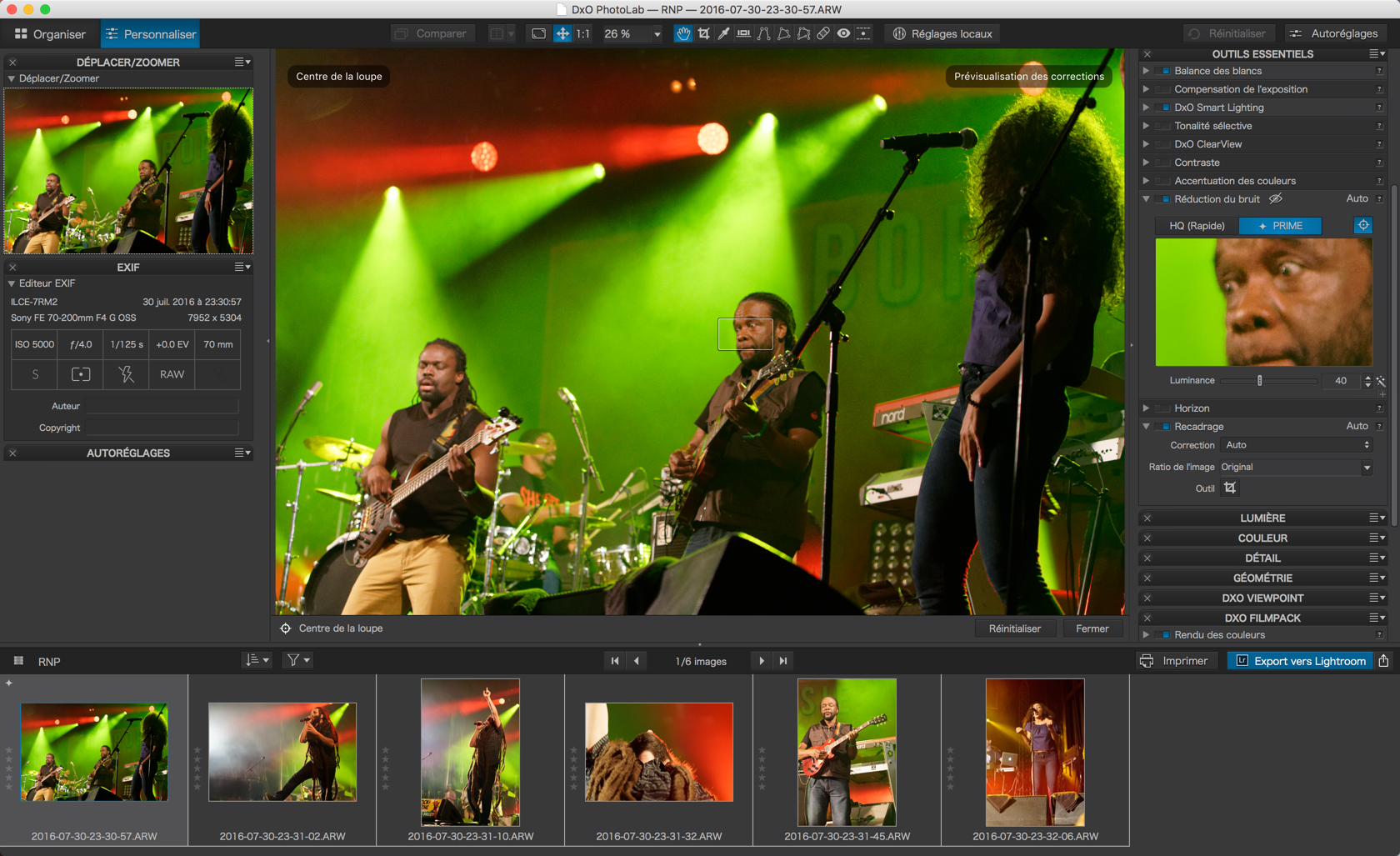
Ce qui nous intéresse ici, c’est la barre d’outils, en haut de la fenêtre.

Vous remarquez immédiatement un bouton fièrement intitulé «?Réglages locaux?».
Si vous cliquez sur ce bouton, vous allez pouvoir créer des masques et effectuer certains réglages à l’aide de boutons situés sous l’image:
Vous pouvez bien évidemment créer de nouveaux masques, les afficher, réinitialiser l’image, effacer des débordements, bref, faire tout ce qui est normalement disponible dans les autres programmes de retouche locale.
À noter qu’une fois que l’on a cliqué sur le bouton Retouche locale, un clic droit ou un clic avec deux doigts sur le trackpad fait apparaître l’interface qui vous permet de choisir quel type de masque justement vous désirez utiliser.
Cette interface apparaît à l’endroit où vous avez cliqué.
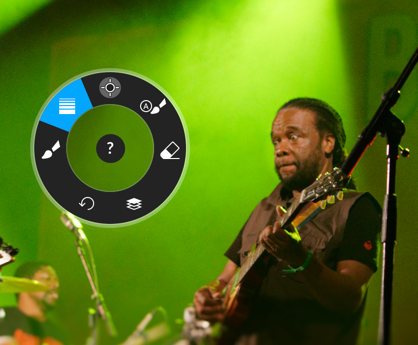
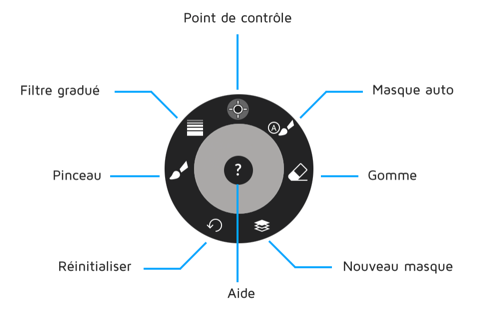
Voyons rapidement ces outils:
- les U-Points ou points de contrôle, que l’éditeur définit très clairement:
La technologie des points de contrôle est désormais disponible dans DxO PhotoLab. Il s’agit d’un outil d’ajustement local dont le fonctionnement est très particulier: lorsque l’utilisateur clique dans l’image pour poser un point de contrôle, l’outil va tenir compte des caractéristiques de luminosité, de contraste et de couleur des pixels où se trouve le point de contrôle pour appliquer la correction sur des pixels ayant les mêmes caractéristiques, et ce dans un rayon défini par l’utilisateur.
Pour suivre un exemple simple, si vous posez un point de contrôle sur une tasse rouge dans un décor différent, et que vous ajustez le rayon de sorte qu’il englobe la tasse, les corrections ne se feront que sur la tasse rouge, sans déborder sur le fond. Si un autre objet avec une couleur rouge similaire se trouve dans l’image, et que l’utilisateur ne l’englobe pas dans le rayon, elle ne subira aucune modification. Par contre, si l’utilisateur l’englobe dans le rayon, elle sera affectée par les mêmes corrections que la tasse rouge. Si vous appliquez un autre masque sur cet objet, les ajustements se feront indépendamment du premier.
Les points de contrôle vont vous permettre de faire des ajustements sélectifs, sur des zones définies par le point de contrôle et le rayon d’action de l’outil, sans affecter les portions de l’image qui se trouvent soit hors du rayon d’action, soit dans le rayon d’action, mais avec des pixels aux caractéristiques différentes de ceux couverts par le point de contrôle.
- le masque automatique, qui, comme l’explique l’éditeur, permet de peindre et d’appliquer des ajustements dans des zones précises de l’image, sans déborder de contours définis par leur différence de luminosité, de contraste et de couleur.
Ce masque permet de faire des masques en n’ayant pas trop peur de déborder. - La gomme, pour ajuster un masque.
- Nouveau masque: vous pouvez créer sur une seule image autant de masques que vous le désirez.
- L’outil de réinitialisation. Avec lui, en un clic, vous supprimez tous vos réglages locaux.
- Le pinceau, qui permet de dessiner un masque de type «?main libre?».
- Enfin, le filtre gradué, qui travaille comme dans tous les autres logiciels.
Lorsque vous dessinez un masque et que vous lâchez la souris, l’égaliseur s’affiche à l’écran, juste sous vos doigts.

Peut-être même d’ailleurs un peu trop sous vos doigts.
À mon avis, il faudrait pouvoir l’écarter un peu, parfois, il gêne le dessin du masque.
Typiquement, dans la figure ci-dessus, il est vraiment trop près du point de départ du masque.
L’idée d’être tout près de l’endroit de travail en soit est bonne, mais il faut encore affiner la chose.
MAJ de l’article vendredi midi: le raccourci « e » permet d’afficher ou de cacher l’égaliseur. Cela règle en grande partie le problème.
Pour vous faire une idée des fonctions de l’égaliseur, rien de tel qu’un nouveau petit passage par le mode d’emploi, je ne pourrais mieux expliquer la chose:
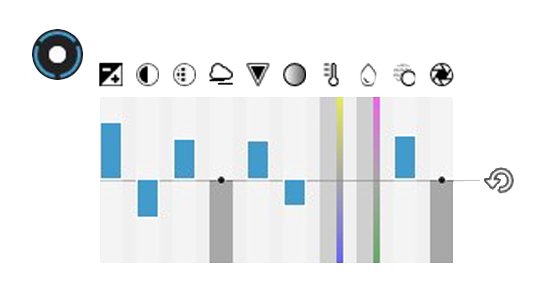
Les réglages de correction associés aux réglages locaux sont affichés sous forme de curseurs verticaux regroupés dans l’Égaliseur. Ces corrections sont (de la gauche vers la droite):
- Exposition: ajuste la luminosité dans le masque. Glissez le curseur vers le haut pour éclaircir, et vers le bas pour assombrir.
- Contraste: règle le contraste dans le masque. Glissez le curseur vers le haut pour renforcer le contraste, et vers le bas pour l’atténuer.
- Micro-contraste: renforce ou atténue le contraste local des micro-détails (textures et autres). Glissez le curseur vers le haut pour renforcer la présence des éléments recouverts par le masque, et vers le bas pour diffuser les micro-détails.
- Vibrance: accentue ou réduit la saturation des couleurs de manière non-linéaire. Les couleurs sont rehaussées sans agir sur les teintes déjà saturées.
- Netteté: accentue ou réduit la netteté dans le masque d’ajustement. Pour vérifier les résultats à l’écran, zoomez à 75 % minimum.
- Flou: applique un effet de flou. Glissez le curseur vers le haut pour renforcer l’effet de flou, et vers le bas pour le réduire (le curseur Flou ne se déplace pas sous la ligne médiane).
- Température* (fichiers RAW uniquement): permet d’ajuster la balance des blancs localement, plus chaude vers le haut, plus froide vers le bas.
- Teinte* (fichiers RAW uniquement): permet de compenser d’éventuelles dérives colorées dans les ombres après ajustement de la Température. Compensez avec du magenta vers le haut, et du vert vers le bas.
À l’usage
Quand DxO décide de faire des retouches locales, la firme y va à fond.
Je sais que beaucoup de Nikonistes ont adoré les points de contrôles, ils les retrouveront dans ce logiciel.
Mais en plus, nous avons tous les outils que l’on trouve dans Lightroom.
À fond qu’ils y sont allés je vous dis!
Nous avons des outils puissants, bien pensés, et très complets.
S’il était possible d’éloigner un peu les égaliseurs des endroits où l’on travaille, en plus de pouvoir masquer l’égaliseur, ce serait tout simplement parfait. Remarquez, c’est peut-être possible, je n’ai pas trouvé comment faire.
En conclusion provisoire
Déjà, merci à DxO d’avoir racheté les technologies Nik Software. Je trouvais tellement triste qu’elles soient abandonnées par Google…
Avec cette nouvelle version historiquement marquante ne serait-ce que par le changement et la réinitialisation du numéro de version, DxO nous offre en quelque sorte, comme je l’ai écrit plus haut, le beurre et l’argent du beurre, voire plus encore.
On dispose de l’un des meilleurs développeurs RAWs (il travaille aussi avec du JPEG), si ce n’est le meilleur, de la meilleure correction des défauts d’objectifs sur le marché, des meilleurs automatismes de correction, et voilà qu’ils nous ajoutent de l’une des retouches locales les plus puissantes du marché.
Que voulez-vous de plus?
Vous trouverez les prix sur cette page, mais surtout les différences entre la version Essential à 99 € (prix promotionnel, ensuite 129 €) et la version Elite (149 €, ensuite 199 €).
Des mises à jour existent, bien sûr, mais pour cela, il faut aller dans votre compte. C’est à cet endroit que DxO vous dira à quel prix vous avez droit. En gros, la version Elite reviendra à 69 €, mais pas sûr que ce soit pour tout le monde pareil, cela pouvant dépendre de votre version actuelle.
Et puis, je ne devrais pas après l’avoir si peu utilisé, sans en avoir fait le tour, mais pour tout ce qu’il m’a apporté à ce jour dans ses anciennes versions et pour ce qu’il nous ajoute maintenant, ne serait-ce que les outils de retouche locale, ce programme mérite le label Too Much Bô.

En savoir plus sur Le Blog du Cuk
Subscribe to get the latest posts sent to your email.



Enfin le retour des U-points dans un logiciel photo, dommage pour Nikon qui a perdu ce qui faisait l’intérêt de son logiciel à l’époque. J’attends de voir de quelle façon ils intégreront la suite des logiciels notamment Silver Effex que j’adore.
J’ai posé la question du déplacement de la fenêtre de l’égaliseur du module retouche locale à DxO (car je n’ai pas trouvé non plus !). J’attends une réponse. Je transmets ici dès réception. Il va me falloir un moment pour tirer la substantifique moelle de ce nouvel outil, mais je lui sens un superbe potentiel.
Bonjour,
j’ai fait la mise à jour hier soir à partir de la version 9 de DXO, et c’était également 69 €. Ils ne semblent pas être trop regardant sur l’ancienneté de la version.
Patrick.
Merci du renseignement!
Bonjour,
Merci pour votre article très bien écrit. Pour ceux qui souhaiteraient déplacer l’égaliseur, sachez que ce n’est pas possible. En revanche vous pouvez choisir de le cacher/afficher en utilisant le raccourcis clavier « E ».
Julien.
Bonjour Julien,
Puisque vous nous lisez, je trouve ceci sur le support PhotoLab :
J’ai tenté cette manœuvre, mais cela semble ne pas fonctionner. Pouvez-vous nous éclairer ?
Comme promis, voici la réponse du service support et assistance de DxO (elle rejoint évidemment la réponse de Julien ci-dessus) :
Dont acte, ce sera donc pour peut-être pour une prochaine mise à jour.
Bonjour Daniel,
En effet la nouvelle version de Ligthroom n’est pas encore supportée par OpticsPro/PhotoLab sur MacOS. Une prochaine mise à jour réglera le problème.
Ah, mais le retour des U-Points, c’est une excellemment bonne nouvelle, ça !
Je crois que je vais encore acheter DXO (je l’ai acheté deux fois déjà, et ne l’ai jamais utilisé ;o)…
En même temps, les corrections auto ne sont pas pour moi, qui, à part le 2,8/14-24, n’utilise que des optiques non gérées (de vieux trucs à mise au point manuelle, mais qui fonctionnent encore bien).
Daniel, j’ai corrigé l’article à propos de Lightroom: en interne, il semble que DxO a déjà corrigé le problème, la mise à jour pour pouvoir utiliser le programme en plug-in devrait être offerte très bientôt.
Et merci à Julien pour toutes les réponses données.
Bon sinon, il est commandé cet iPhone X?? 😀
Vi, mais je l’aurai seulement le 27 novembre.
Un petit mois à attendre, pas grave, je trouve que c’est le meilleur moment!?
Oui, Julien, je me joins à François pour vous remercier d’être à l’écoute. Tant mieux si le plugin revient rapidement car c’est un vrai manque.
Sinon, une astuce, connue peut-être de nombre d’entre vous (et alors j’enfonce une porte ouverte !), consiste à choisir « Export vers Application », « Parcourir » jusqu’à LR Classic, choisir les paramètres et exporter. Le module d’importation dans LR s’ouvre alors et il suffit d’importer après avoir choisi le dossier de destination.
Big boss: »Un petit mois à attendre, pas grave, je trouve que c’est le meilleur moment!?
Sacha Guitry disait : » le meilleur moment, c’est quand on monte l’escalier…. »
A quand la possibilité d’ajouter un filigrane sur la photo en export
Aucune idée. Je n’ai jamais essayé. C’est impossible?
oui impossible pour le moment, il faut donc passer par un autre logiciel